Operativni sistem Windows, bez obzira koju verziju koristite, samostalno instalira generičke drajvere za vaš hardver. Ovi drajveri se ponekad osvežavaju prilikom instaliranja Windows ažuriranja. Međutim, moguće je i ručno ažuriranje drajvera ili korišćenje alata koji to radi umesto vas. Ažuriranja drajvera su uglavnom poželjna, jer ukazuju na to da proizvođač hardvera i dalje pruža podršku za najnovije verzije operativnog sistema. Hardver koji se redovno ažurira ima veću dugotrajnost i kompatibilnost. Nažalost, dešava se da ažuriranja drajvera ne funkcionišu optimalno sa najnovijim verzijama operativnog sistema ili u kombinaciji sa drugim hardverskim komponentama. Može se desiti da ažuriranje drajvera uzrokuje probleme umesto da ih reši. U takvim slučajevima, preporučljivo je vratiti drajver na prethodnu, funkcionalnu verziju. U nastavku je objašnjeno kako vratiti drajver u operativnom sistemu Windows 10.
Proces vraćanja drajvera je prilično jednostavan, međutim, za to su potrebne administratorske privilegije. Ukoliko na svom Windows računaru imate konfigurirano više korisničkih naloga, preporučuje se da se prijavite pomoću administratorskog naloga kako biste vratili drajver, umesto da koristite standardni nalog i unosite administratorsku lozinku.
Kako vratiti drajver
Otvorite Upravljač uređajima. Možete ga pronaći koristeći Windows pretragu ili otvoriti prozor za pokretanje pritiskom na tastere Win + R i ukucati sledeće:
devmgmt.msc
U Upravljaču uređajima, pronađite hardversku komponentu čiji drajver želite vratiti. Postoji nekoliko scenarija, pa ćemo proći kroz svaki od njih. Prvi scenario je kada je opcija za vraćanje dostupna. Dvaput kliknite na željenu hardversku komponentu da biste otvorili njene karakteristike. Pređite na karticu „Drajver“ i kliknite na dugme „Vrati drajver“, pod uslovom da nije zasivljeno.
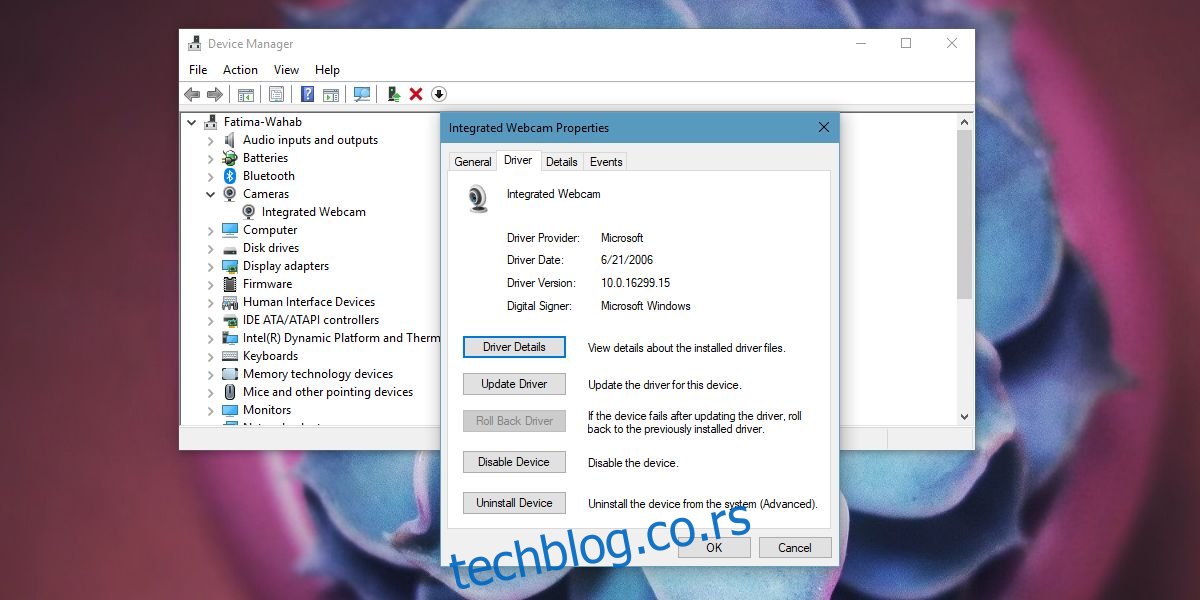
Ako je opcija zasivljena, to ukazuje na to da ne postoji prethodna verzija drajvera na koju se Windows može vratiti putem ove funkcije. To ne znači da je nemoguće vratiti drajver, već da to neće biti moguće učiniti pomoću ugrađene opcije.
Ukoliko znate koju verziju drajvera želite da koristite, možete je preuzeti zasebno. Drajvere, kako starije, tako i novije verzije, možete pronaći na zvaničnoj internet stranici proizvođača vašeg računara. Pojedini drajveri se preuzimaju kao EXE datoteke, na primer, Dell drajveri. U tom slučaju, možete pokrenuti EXE datoteku i instalirati drajver. Pre toga, potrebno je da u Upravljaču uređajima deinstalirate uređaj.
Sada pokrenite EXE datoteku drajvera. Ona će automatski prepoznati vaš hardver i sve bi trebalo da bude u redu. Ako drajver nije dostupan u EXE formatu, biće neophodno da ga instalirate putem Upravljača uređajima.
Otvorite Upravljač uređajima, a zatim i karakteristike uređaja čiji drajver želite da vratite. Pređite na karticu „Drajver“ i odaberite „Ažuriraj drajver“. Izaberite opciju „Potraži drajvere na mom računaru“ > „Pretraži“. Odaberite folder u koji ste sačuvali datoteku drajvera, i Upravljač uređajima će je prepoznati i instalirati. Možda će biti potrebno ponovo pokrenuti sistem kako bi sve promene stupile na snagu.
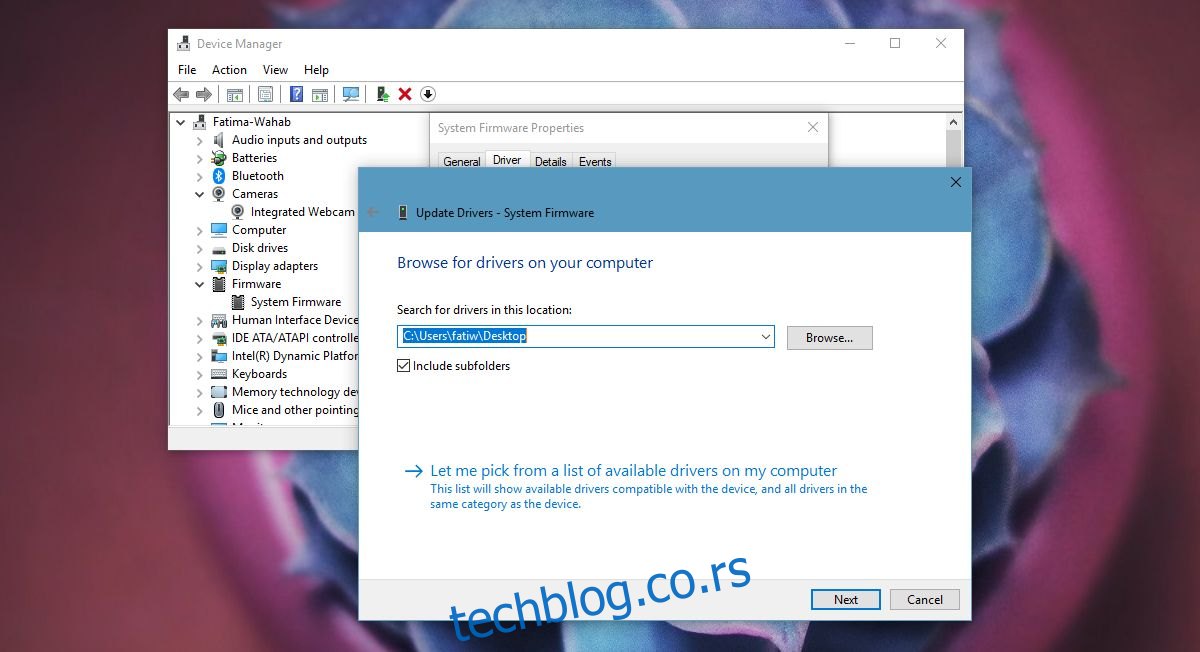
Ovaj postupak je primenljiv na operativne sisteme Windows 7, 8/8.1 i Windows 10.